Hoe maak je een back-up van video's en foto's naar de cloud
Android Tips En Trucs / / August 05, 2021
De belangrijkste gegevens die iedereen op zijn telefoon kan hebben, zijn waarschijnlijk de foto's en video's die een gebruiker in de loop van de tijd verzamelt. Maar met de vooruitgang van de cameratechnologie en de steeds groter wordende megapixels op de huidige Android-telefoons, komt u gemakkelijk opslagruimte tekort, en de enige optie die u heeft, is breng het over naar een externe harde schijf. Maar we raden u deze optie waarschijnlijk al lang geleden aan, omdat er verschillende cloudback-ups zijn waarmee u niet alleen onbeperkte gegevens kunt opslaan (natuurlijk, voor een prijs), maar u kunt ook altijd en overal toegang krijgen tot uw foto's en video's.
Dit is handig als je veel reist en je herinneringen uit het verleden wilt herbeleven. Je hoeft alleen maar in te loggen op die specifieke cloudwebsite en voila! al je foto's en video's zijn daar. Dit gebeurt echter niet automatisch en u moet deze functie op uw telefoon inschakelen om dat te doen. En in deze handleiding geven we u enkele eenvoudige stappen om een back-up van uw video's en foto's naar de cloud te maken. Laten we dus meteen naar het artikel zelf gaan:

Inhoudsopgave
-
1 Hoe maak je een back-up van video's en foto's naar de cloud
- 1.1 Google Foto's gebruiken
- 2 Google Drive gebruiken
- 3 Dropbox gebruiken
Hoe maak je een back-up van video's en foto's naar de cloud
Twee van de beste en meest populaire cloudback-ups zijn Google Foto's en Dropbox. U kunt uw Android-smartphone gewoon niet gebruiken zonder een Google-account, en als u eenmaal een Google-account heeft, heeft u al toegang tot de Google Photos-cloud. Laten we eens kijken hoe u een back-up maakt van video's en foto's op Google Foto's evenals Dropbox.
Google Foto's gebruiken
- Open de Google Foto's-app.
- Tik op Instellingen.
- Druk op Back-up en synchronisatie.
- Schakel de optie Back-up en synchronisatie in.
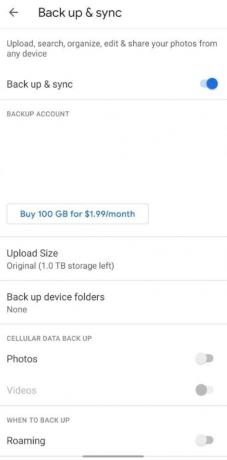
Hiermee wordt een back-up gemaakt van al uw foto's en video's op uw smartphone naar de Google Photos-cloud, en u kunt ze overal ter wereld openen. Het wordt aanbevolen om Google Photos te gebruiken, omdat u ten eerste de beveiliging van Google krijgt en ten tweede direct beschikbaar is.
Google Drive gebruiken
U kunt ook gebruik maken van Google Drive om een back-up van uw foto's en video's te maken naar de Google-cloud.
- Open de Galerij-app op je telefoon.
- Tik op de foto's waarvan u een back-up wilt maken.
- Tik op de Share-knop.
- Klik op Opslaan in schijf.
- Geef toegang tot uw interne geheugen.
- Tik op de map in Google Drive waar u uw bestanden wilt opslaan.
- Dat is het!
Dropbox gebruiken
Dropbox is een ander alternatief naar de cloudservices van Google Foto's en u krijgt tot 2GG gratis opslagruimte. Nadat je een gratis account hebt aangemaakt op de website van Dropbox, kun je de onderstaande gids volgen om een back-up van je afbeeldingen en video's te maken:
- Open de Dropbox-app en tik op de plusknop onder aan het scherm.
- Tik op Foto's of video's uploaden.
- Selecteer de foto's en video's die je naar Dropbox wilt uploaden.
- Tik op de knop Uploaden in de benedenhoek van uw scherm.
- Dat is het!
Je hebt nu met succes de foto's en video's van je keuze geüpload en er een back-up van gemaakt naar de Dropbox. Dus daar heb je het van mijn kant in deze post. Ik hoop dat jullie dit bericht leuk vonden en een back-up van je gegevens konden maken in de cloudopslag van je keuze. Tot de volgende post... Proost!
gerelateerde artikelen
- Foto's of video's van berichten opslaan in iOS 13 en iPadOS 13
- Hoe u time-lapse-video's maakt op uw iPhone of iPad
Een Six Sigma en Google Certified Digital Marketeer die als analist werkte voor een Top MNC. Een technologie- en autoliefhebber die graag schrijft, gitaar speelt, reist, fietst en ontspant. Ondernemer en blogger.



